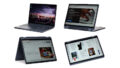日本HP が販売する HP Spectre x360 14-eu (以下、Spectre x360 14 と記載)は、インテル Core Ultra プロセッサーを搭載した 14.0型コンバーチブルノートパソコンです。
AIベースのテクノロジーの搭載により性能レベルが大幅にアップ。実用面では AIを活用した利便性も向上しています。
圧倒的な所有感を得られるラグジュアリーなデザインも健在。従来のシックで高級なデザインがマイナーチェンジされ、さらに落ち着いた雰囲気のイメージに仕上げられています。
- インテル Core Ultra プロセッサーを搭載
- 落ち着いた雰囲気で高級感あるデザイン
- スリム&コンパクト&そこそこ軽量
- ラップトップ、タブレット、テント、スタンドなどスタイル自在に使える
- 圧倒的な映像美と没入体験が得られる IMAX ENHANCED 認定 2.8K OLEDディスプレイ
- 9MP IRカメラ (約900万画素) と GlamCam による AIベースのセキュリティ機能
- Poly Studio のサウンドシステムを採用
- 顔認証カメラと指紋センサーを標準搭載
- マイクミュートやプライバシーシャッター機能をファンクションキーで素早く操作できる
- HP MPP2.0 アクティブペンを同梱
- 長時間駆動可能なバッテリー
レビューではメーカーからお借りした実機を試用し、前半で外観デザイン/ディスプレイ/キーボードなどをチェック、後半では各種ベンチマークを使った性能評価を行います。

【 目 次 】
レビューは 2024年4月30日時点の内容です。
スペック構成
Spectre x360 14 のおもなスペックは以下のとおり。
| シリーズ名 | HP Spectre x360 14-eu0000 シリーズ |
| 本体カラー | アッシュブラック |
| OS | Windows 11 Pro |
| CPU | ■インテル Core Ultra 5 プロセッサー 125H ■インテル Core Ultra 7 プロセッサー 155H |
| メモリ | ■16GB オンボード (6400MHz, LPDDR5x) ■32GB オンボード (6400MHz, LPDDR5x) |
| ストレージ | ■512GB SSD (PCIe Gen4x4 NVMe M.2) ■1TB SSD (PCIe Gen4x4 NVMe M.2) |
| ディスプレイ | 14.0インチ・2.8K ブライトビュー・OLEDタッチディスプレイ ※アンチリフレクションコーティング仕様 テュフ・ラインランド Eyesafe認定ディスプレイ |
| グラフィックス | インテル Arc グラフィックス |
| ワイヤレス | IEEE 802.11ax (Wi-Fi 6E)、Bluetooth 5.3 |
| Webカメラ | HP Wide Vision 9MP IR カメラ (約900万画素) |
| オーディオ | Poly Studio クアッドスピーカー、内蔵デュアルマイク |
| バッテリ駆動時間 | 最大 13時間 (MobileMark 25にて計測) |
| 本体サイズ(W×D×H) | 約 313×220×16.9 mm (突起部を除く) |
| 本体質量 | 約 1.44 kg |
Spectre x360 14 は、CPU/メモリ/ストレージのスペック構成により「スタンダードモデル」と「パフォーマンスモデル」の2モデルがラインナップしています。
■スタンダードモデル
Core Ultra 5 125H/16GBメモリ/512GB SSD
■パフォーマンスモデル
Core Ultra 7 155H/32GBメモリ/1TB SSD
ラインナップしているモデルの詳しいスペックや価格などの最新情報は日本HP公式サイトをご確認ください。

HP Spectre x360 14-eu
(2024年モデル)
税込 19万円台から
【広告】【提供:株式会社日本HP】
当サイトでは日本HP公式オンラインストア「HP Directplus」で使える最大7%オフ特別クーポンを提供中です。
外観チェック
高級感あるデザイン
Spectre x360 14 の高級感あるデザインは他の機種を圧倒しています。とにかくカッコいいです。


本体のカラーは本機種の定番ともいえる「アッシュブラック」。ブラックとは言いつつ、ダークブラウンを基調とした濃い目の色合いです。



スタイリッシュなフォルム
天面の中央に「hpスラッシュロゴ」、ヒンジ部分に「SPECTRE」のブランドロゴを配置。

hpスラッシュロゴ と SPECTREロゴがアクセント
手触り感は「サラサラ」しており、質感は良好です。指紋や皮脂の跡は少し目立ちやすいですが、汚れが気になるときは柔らかいクロスなどでかんたんにふき取れます。
ちなみに、HPはサスティナビリティにも注力しており、リサイクルアルミニウムやリサイクルプラスチックを採用したパソコン製品を投入しています。
本機種もリサイクルアルミニウムやリサイクルプラスチックなどサステナブルな素材を随所に使用していますが、高級なイメージを損なうことなくデザインされています。なお、本機種は環境にやさしい PCとして国際的な認定機関(EPEAT) から最高ランクにあたる「Gold認定」されています。
本体はスリム。持ち歩く際にバッグへの出し入れもスムーズにできます。



本体はスリム
底面カバーは剛性を重視した「ユニボディ」の構造です。継ぎ目のないシンプルデザインで堅牢性にすぐれているところがポイント。


ゴム足は前面側と背面側に左右にまたがるゴム足を平行して配置。本体の安定感は良好です。

また、排気口は背面側のヒンジのあいだに実装されています。

吸気口(底面カバー側)と排気口
背面側のゴム足は排気口から出された温かい空気が再び吸気口に入り込むのを防ぐ役割も兼ねています。これにより本体内部の効果的な冷却が期待できます。
スタイル自在に使える
Spectre x360 14 は天面を回転させることでスタイル自在に使えるコンバーチブルタイプの 2in1ノートです。

ラップトップ
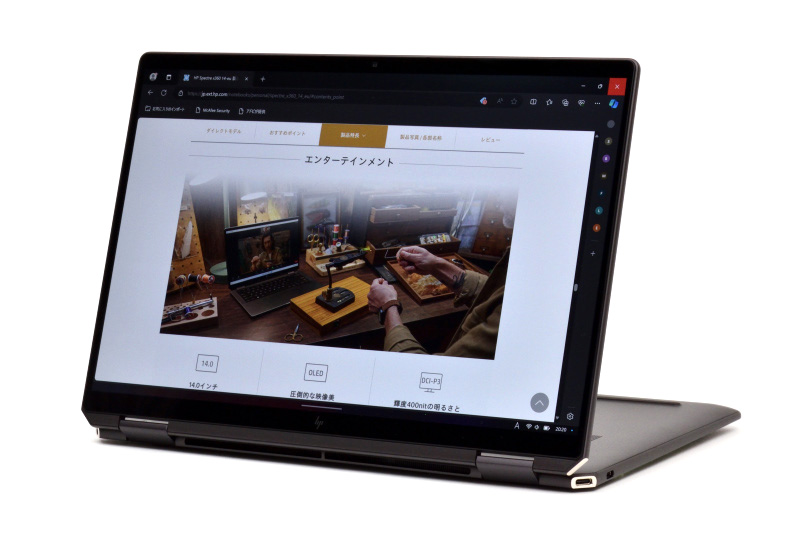
スタンド
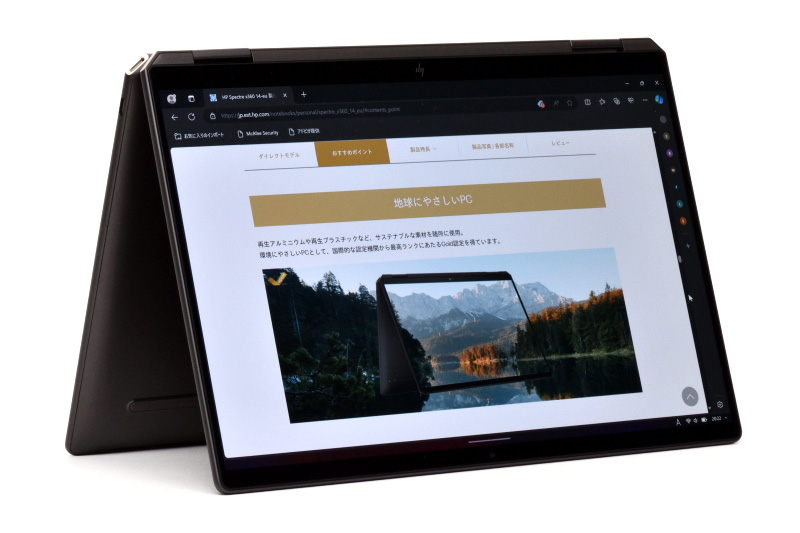
テント
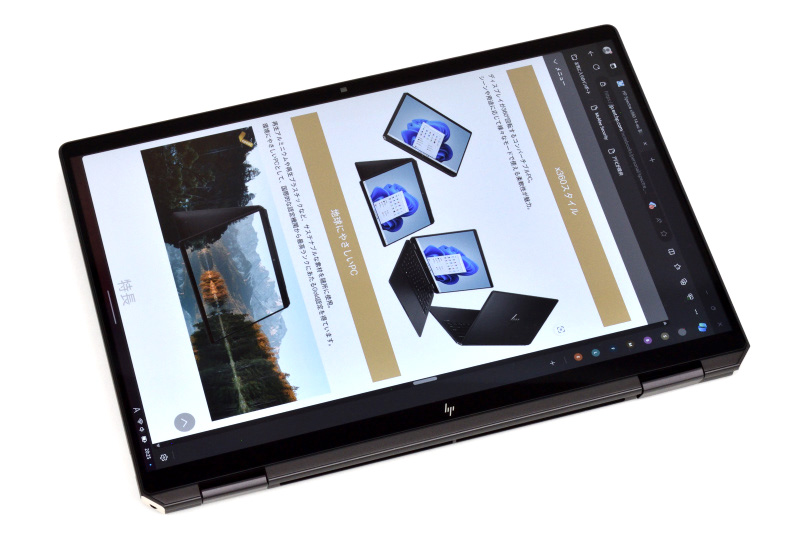
タブレット

フラット(画面共有に便利)
天面は回転しやすくスムーズにスタイルを変更することができます。
インターフェースは必要最低限
Spectre x360 14 に実装されているインターフェースは必要最低限です。

左側面
①ヘッドフォン出力/マイク入力コンボポート
②SuperSpeed USB Type-A 10Gbps (電源オフUSBチャージ機能対応) (部分開閉カバー付き)

右側面
③Thunderbolt 4 with USB4 Type-C 40Gbps ×1 (Power Delivery、DisplayPort 2.1、電源オフUSBチャージ機能対応) × 2
HDMIポートを使った外部モニターへの映像出力や SDカードにアクセスするときなどポートを拡張するときは USB Type-C ハブを使用するとよいでしょう。
なお、USB Type-C (Thunderbolt 4) ポートの対応についての検証結果は以下のとおり。
■USB Type-C 対応表(2ポート共通、当サイトの検証結果)
| 映像出力 | 〇 (4K出力可能) |
|---|---|
| PD充電器(30W) | 〇 |
| PD充電器(45W) | 〇 |
| PD充電器(65W) | 〇 |
Poly Studio クアッドスピーカーを搭載
スピーカーは Poly Studio クアッドスピーカーを搭載。スピーカーはキーボード左右と 底面部 前面側の左右に合計4基実装されています
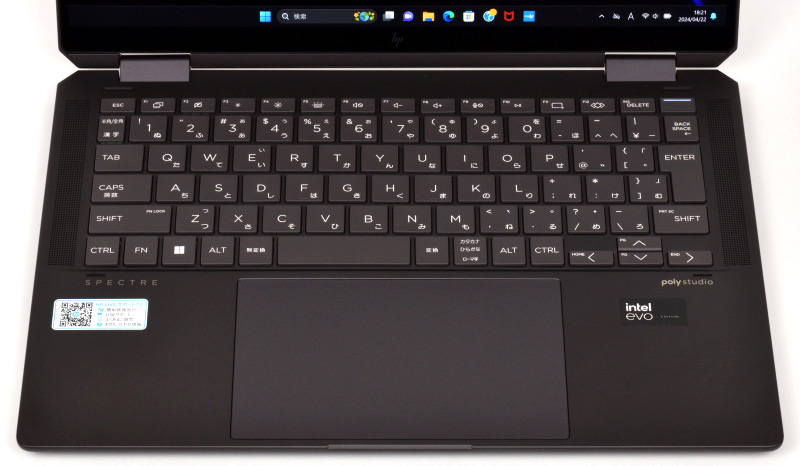
キーボード左右のスピーカー

底面側左右のスピーカー

底面側左右のスピーカー(拡大)
Poly Studio クアッドスピーカーは、低音域から高音域まで広い音域をカバーし高音質です。
顔認証カメラと指紋センサー搭載
Spectre x360 14 は、顔認証カメラと指紋センサーを標準搭載しています。

顔認証でサインイン

指紋認証でサインイン
顔認証と指紋認証は併用が可能で、認証精度はいずれも良好です。Windows へのサインインもスムーズです。
指紋センサーは電源ボタンに内蔵されておりパワーオンと同時に指紋を読み込むことができます。サインイン画面で再度指紋センサーにタッチする必要はなく、そのまま Windows にサインインできます。

指紋センサーは電源ボタンに内蔵
指紋登録されていない指で電源オンしたときはサインイン画面での認証が必要ですが、顔認証情報を登録しておけば顔認証でサインインできます。
高解像度カメラと AIベースの便利機能
Spectre x360 14 は 約900万画素の高精細 WEBカメラにくわえ、Windows Studio Effects や GlamCam など AIベースの機能を搭載しています。
Windows Studio Effects では、背景の明るさを調整できる機能や背景ぼかし/画像埋め込み機能のほかオートフレーム機能を使うことができます。
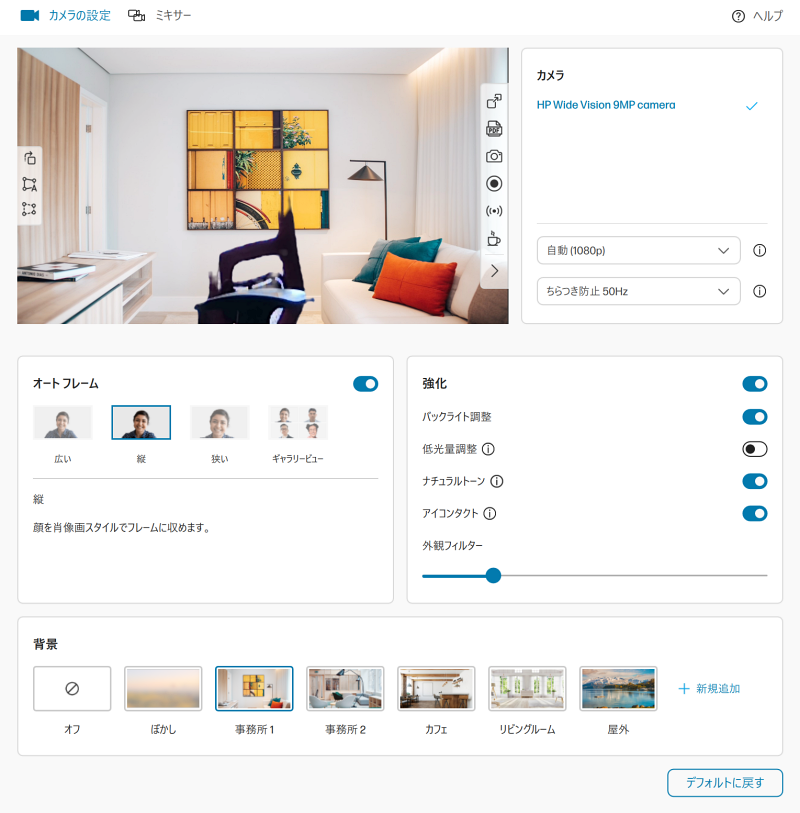
[ビデオコントロール]カメラの設定
(付属ソフトウェア「myHP」から実行できる)
なお、オートフレームはカメラからの距離/角度を意識することなくユーザーの顔を自動的に設定されたポジションに映し出す機能です。カメラから極端に離れていたり斜めすぎると上手く機能しませんが、ある程度の距離や角度なら顔の位置を設定通りに映し出してくれる便利な機能です。
また、GlamCam では離着席時の画面ロック/解除を自動で行ってくれるほか、背後からの のぞき見を検知して画面上に通知し画面全体を自動でぼかしてくれるなどのセキュリティ機能が搭載されています。
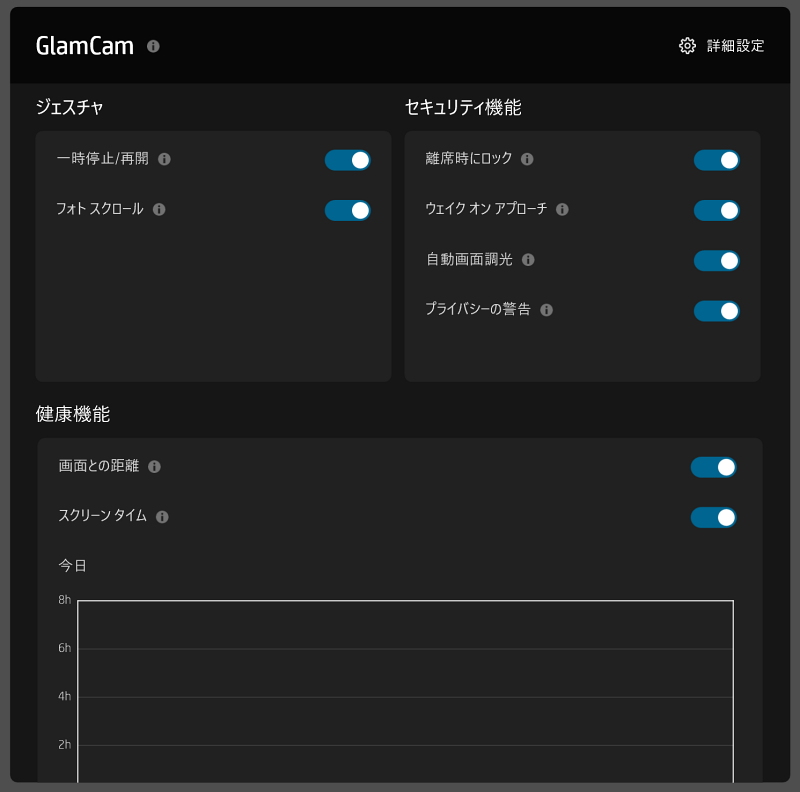
GlamCamの設定
(付属ソフトウェア「HP Command Center」で設定できる)
いずれの機能も使う場所を選ばずプライバシーやセキュリティを確保できる便利な機能です。実際に使ってみましたが、とても便利な機能で利便性を実感できました。作業効率の向上にも良い効果が期待できます。
キーボード上からカメラを遮断できる
Spectre x360 14 はキー操作でカメラ・シャッターをコントロールできます
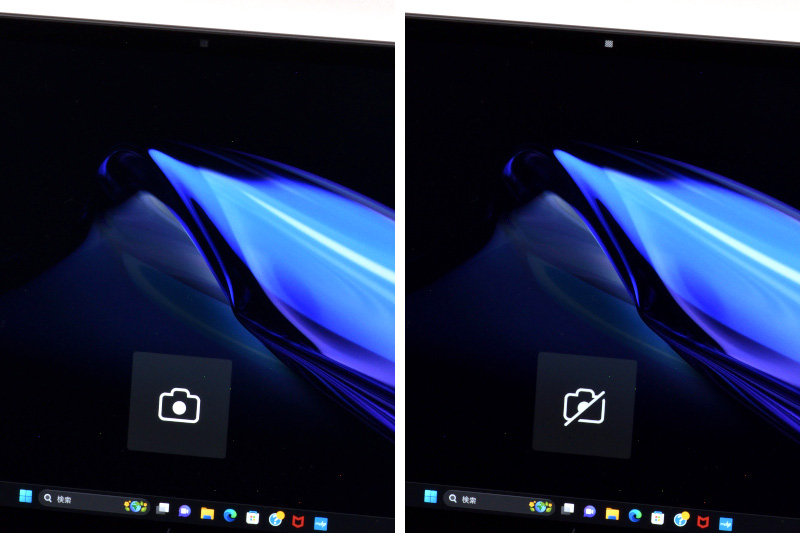
カメラ・シャッター切り替えの際は画面上に数秒程度 カメラの状態アイコンが表示される
カメラ・シャッターのコントロールは[F2]キー。オンライン会議などでカメラをオフにしたいときキーボード上で瞬時に操作できるところがメリットです。
なお、マイクミュートの切り替えもキーボード上から操作可能です([F9]キーでオン/オフ切り替え)。ミュート切り替えの際はカメラ切替時と同様にマイクの状態アイコンが数秒程度表示されます。
スリムでそこそこ軽量!持ち歩きもラクにできる
本体の大きさのイメージです。本体の上に A4コピー用紙と B5版ノートを載せています。
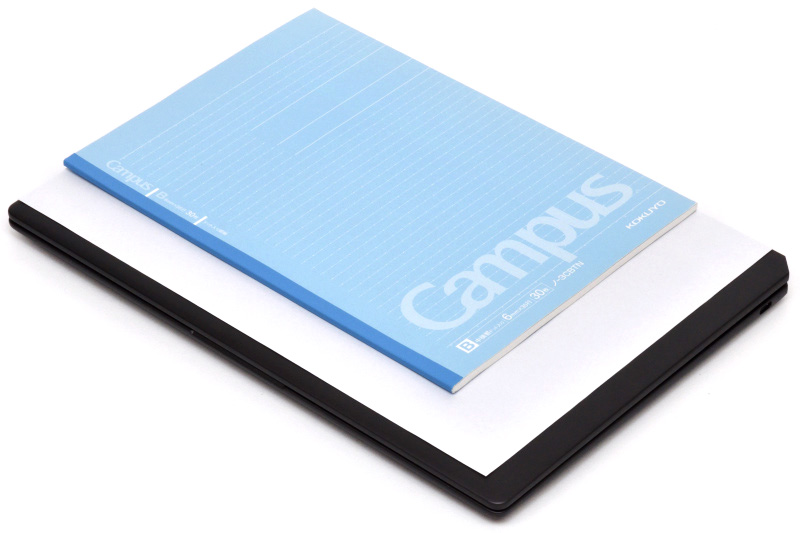
本体の大きさは A4サイズより一回り大きいくらいでコンパクトです。
本体を閉じたときの高さのイメージは以下のとおり。

本体の高さを CD ケース(通常サイズ)2枚と比較
(通常サイズの CDケースの厚さは 10mm)
本体の高さは実測で 約19(最厚部)mm。最厚部でも CDケース 2枚より薄くてスリムです。
本体や電源アダプターなど重量の実測値は以下のとおり。

・本体:1,466g
・電源アダプター:196g
・電源コード:105g
・ウォールマウントプラグ:41g
1kgくらいのモバイルノートにくらべれば本体は少し重さはありますが、重量感としては持ち歩きも十分ラクにできるイメージです。

電源アダプターの最大出力は 65W。その大きさは手のひらに収まるくらいのサイズです。


なお、ウォールマウントプラグを電源アダプターに装着すればコンセントに直付けすることができます。

ディスプレイのチェック
高輝度&広色域 OLED(有機EL)ディスプレイ
レビュー機のディスプレイは SAMSUNG製の OLED(有機EL)パネルが採用されています[型番:SDC4197]。
ディスプレイに描画される映像は高精細で自然な色合いです。とくに、OLED パネルはコントラスト比が高く、黒をより黒く表現できるため映像全体を鮮明に描画できるメリットがあります。

画像の表示例(その1)

画像の表示例(その2)
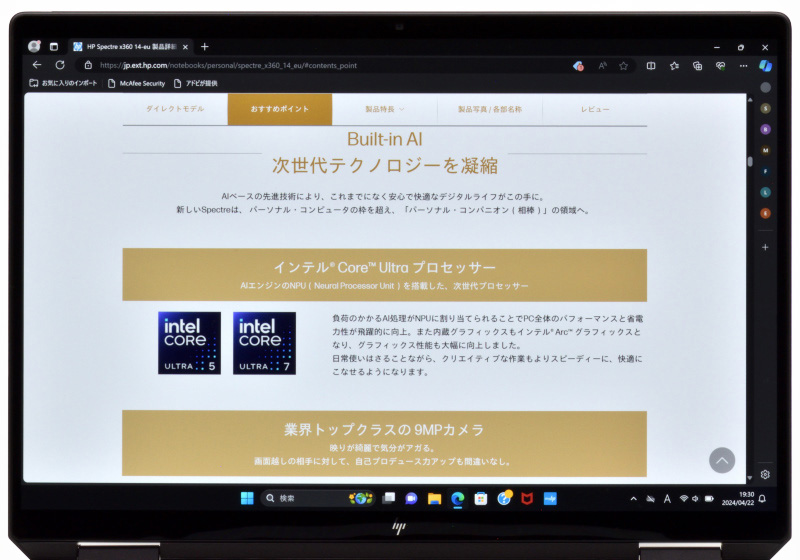
テキストの表示例
トーンカーブは RGBともに理想的な 45度にちかい直線で色調バランスは良好です。
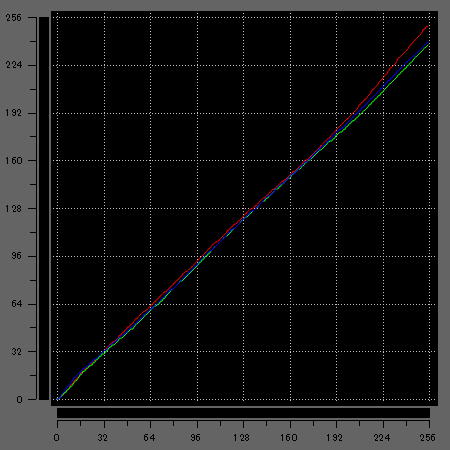
トーンカーブ
(キャリブレーションツール「i1Display Pro」で計測)
輝度はディスプレイの明るさ設定 100 のとき「362 nit(実測値)」。高輝度で実際に見た印象としても とても明るいです。屋外など周囲が明るい環境で使っても画面が見えにくくなることはないでしょう。
色域の計測結果は以下のとおり。
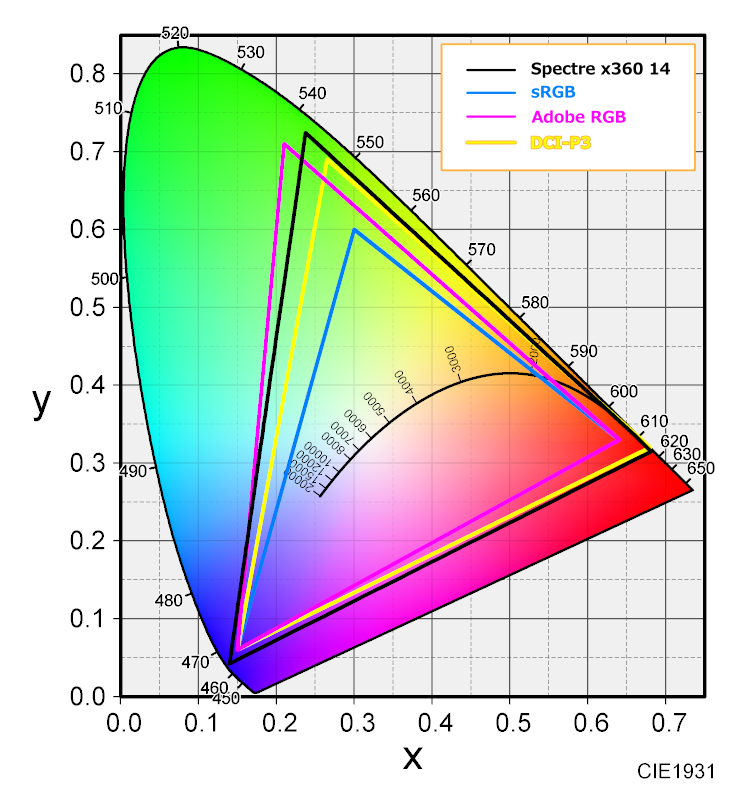
色域
(色度図作成ソフト「ColorAC」にて作成)
| 規格 | カバー率 | 比 |
|---|---|---|
| sRGB | 100.0% | 153.2% |
| Adobe RGB | 95.9% | 113.6% |
| DCI-P3 | 99.9% | 112.9% |
広色域で色再現性にもすぐれています。写真編集などシビアな色再現が必要な作業にもしっかり対応できます。
また、Spectre x360 14 には用途に合わせてカラーバランスを最適化できるカラープロファイルが設定されています。
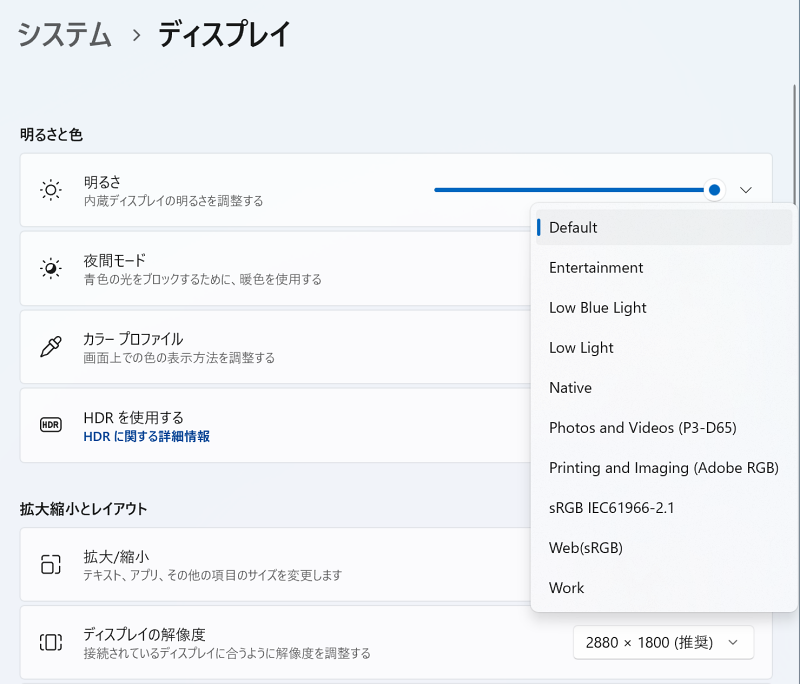
カラープロファイル
なお、上記の色域計測は Default のプロファイルで実施しています。Default でもさまざまな用途に対応できる色域の広さですが、さらにシビアな色再現が必要なときに活用してみてください。
狭額縁ベゼルで画面周りスッキリ
ベゼルは狭額縁です。

とくに、左右のベゼルは鉛筆の太さよりとても細く、画面周りは全体的にスッキリとしています。
映り込みは低減されている
Spectre x360 14 のディスプレイには「アンチリフレクションコーティング」(反射防止膜)が施されています。


ブライトビュー(光沢)ディスプレイですがアンチリフレクションコーティングにより映り込みはかなり低減されています。照明の位置や画面の角度にもよりますが、映り込みが気になるはほとんどないと思います。
広い視野角
視野角をチェックします。

正面

右側 ディスプレイ面から30度の角度

上側 ディスプレイ面から30度の角度
水平方向、垂直方向ともに視野角は広いです。斜めから見てもはっきりとした映像を確認できます。
キーボード&タッチパッドのチェック
タイピングしやすいキーボード
Spectre x360 14 のキーボードレイアウトは標準的です。
キーに印刷されている英数字が大きく、視認性にすぐれているところも好印象です。
キーピッチ(キートップの中心から隣りのキートップの中心までの距離)は実測で およそ19mm(仕様は 18.7m)。フルサイズキーボードと同等のキーピッチです。

キートップの表面は中央部分が少しへこんでいます。少しツルツルした感触で指先のタッチ感も良好です。

キーストロークの仕様は 約1.3mm。浅い感じはなくキーを押し込む強さや押し込んだあとの跳ね返りの感覚も良好です。

タイプ音は「タクタク」という音。音の大きさは静か。
シッカリとした打鍵感でタイピングしやすいキーボードです。
キーボードはバックライト内蔵
キーボードはバックライトを内蔵しています。
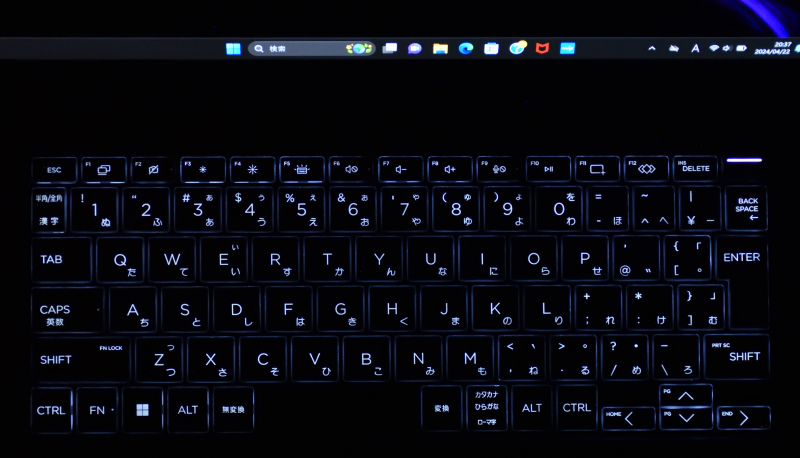
キーボード・バックライトの明るさは切り替え可能です。
[F5]キー押下:点灯(明)→点灯(暗)→オフ
質感のよいパームレスト
パームレストはサラサラとした感触で上質感があります。

指紋や皮脂の跡は少し目立ちやすいですが、汚れが気になるときは天面と同様に柔らかいクロスなどでかんたんにふき取れます。
なめらかなスベリで反応の良いタッチパッド
タッチパッドはツルツルした感触でスベリはなめらかです。

タッチパッドのサイズ感
大きいサイズで扱いやすく、ジェスチャー操作もスムーズです。
ちなみに、付属のソフトウェア「myHP」のタッチパッド・ジェスチャーコントロールを使えば、画面の明るさやボリューム(音量)をタッチパッド上で操作できます(これは意外に便利)。
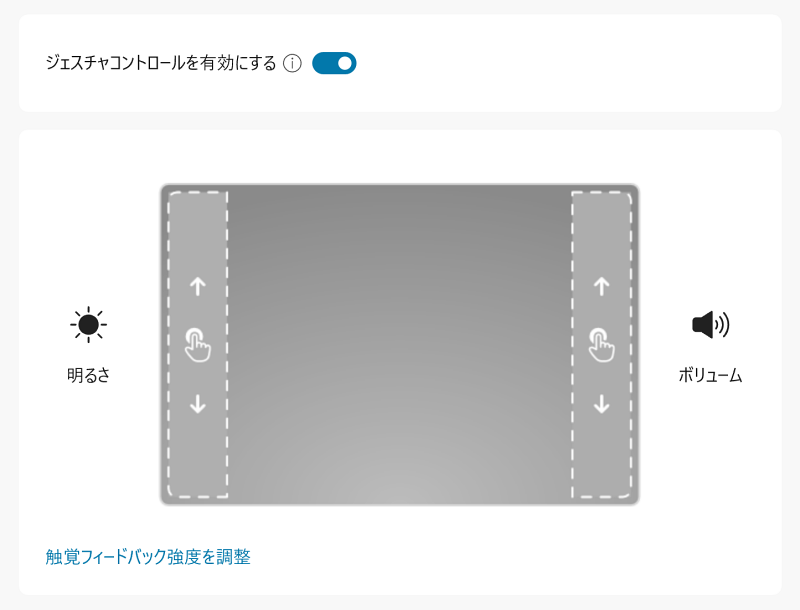
タッチパッド・ジェスチャーコントロール
アクティブペンのチェック
Spectre x360 14 に同梱されているアクティブペンは「HP MPP2.0 アクティブペン」(カラー:ブラック)です。

筆圧検知(4096段階)に対応しており書き心地は良好です。ペン先の動きはなめらかで気軽にメモをとったりイラストやデッサンなど幅広く活用できそうです。

イラストも描きやすい
なお、HP MPP アクティブペンは充電式です。

充電中はペン上部のLEDがオレンジに点灯
充電完了すると白色点灯に切り替わる
充電用のポートは USB Type-C で電源アダプターやPD充電器から充電できます。

ペンの上部をスライドさせればポートが出てくる
ちなみに、アクティブペンは、キーボード右側にマグネット式でくっつけられます。

マグネットの強度は意外に強く、ペンを近づけると「ガチャン」という感じでくっつきます。
ベンチマークによる性能評価
ベンチマークでは Spectre x360 14 の CPU・グラフィック・ストレージ性能のほかバッテリー性能や総合的なパフォーマンスを評価します。
レビュー機の基本スペック
| OS | Windows 11 Pro |
|---|---|
| CPU | インテル Core Ultra 7 プロセッサー 155H |
| メモリ | 32GB オンボード (6400MHz, LPDDR5x) |
| ストレージ | 1TB SSD (PCIe Gen4x4 NVMe M.2) |
| グラフィックス | インテル Arc グラフィックス |
評価に使用したベンチマークは以下のとおりです。
| 評価項目 | 使用するベンチマーク |
|---|---|
| CPU性能 | CINEBENCH R23[CPUのレンダリング性能評価] |
| CPU Mark (PassMark PerformanceTest)[CPU性能の総合評価] | |
| グラフィック性能 | 3DMark Time Spy |
| ファイナルファンタジーXIV: 暁月のフィナーレ[中量級のゲーム] | |
| ファイナルファンタジーXV[重量級のゲーム] | |
| ストレージ性能 | CrystalDiskMark |
| 総合的なパフォーマンス | PCMark 10 |
| バッテリー | BatteryInfoView(バッテリー残量測定用) |
なお、ベンチマークの実行にあたっては付属のソフトウェア「myHP」のシステム制御/パフォーマンスのコントロールを「Smart Sense」(初期設定)と「パフォーマンス」の2モードそれぞれで実施しています。
※コントロールパネル[電源オプション]の電源プランや Windows 標準設定の[電源とバッテリー]の電源モードの設定は初期設定(バランス)のまま。
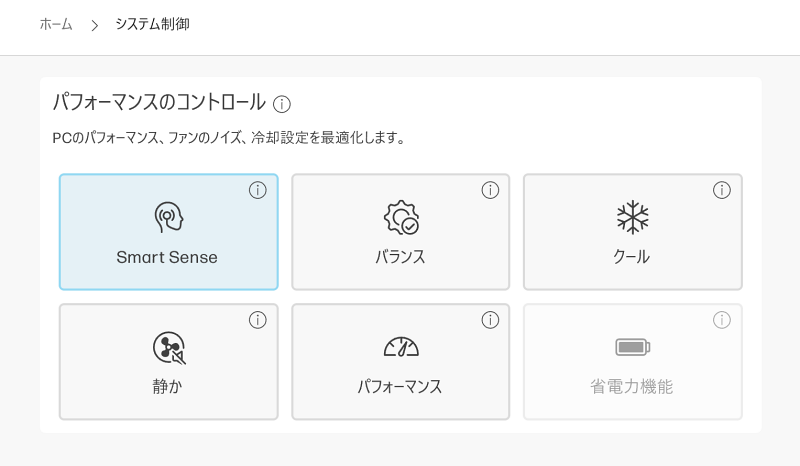
パフォーマンスのコントロール
パフォーマンスのコントロールで設定可能な各モードの説明は以下のとおり。
| モード | 説明 |
|---|---|
| Smart Sense | 使用中のアプリ、パソコンの位置、バッテリーの状態に基づいてパフォーマンス/ファン速度/温度を最適化し、システムを自動的に調整する。 |
| バランス | ファン速度/パフォーマンス/温度バランスを調整する。 |
| クール | デバイスを触ったときに温かく感じる場合に最適なモード。ファン速度を上げ CPUパフォーマンスを下げてデバイスを冷却する。 |
| 静か | CPUパフォーマンスを下げて、ファンは停止するか最低速度で動作する。 |
| パフォーマンス | CPUパフォーマンスを上げてファン速度も上げる。 |
| 省電力機能 | CPUパフォーマンスを下げて消費電力を抑えバッテリー持続時間を長くする。バッテリー駆動時のみ設定できる。 |
CPU性能
CPU性能は CINEBENCH R23(マルチコア/シングルコア)と CPU Mark(PassMark PerformanceTest) のベンチマークスコアで評価します。
評価にあたっては、性能レベルを把握するため下記 CPU のスコアと比較します。
・インテル Core Ultra 7 プロセッサー 155H
・インテル Core Ultra 5 プロセッサー 125H
・インテル Core i7-13700H プロセッサー
・インテル Core i5-13500H プロセッサー
・インテル Core i7-1360P プロセッサー
・インテル Core i5-1340P プロセッサー
・インテル Core i7-1355U プロセッサー
・インテル Core i5-1335U プロセッサー
・インテル Core i7-1260P プロセッサー
・インテル Core i5-1240P プロセッサー
・AMD Ryzen 7 7730U プロセッサー
・AMD Ryzen 5 7530U プロセッサー
※当サイトで計測したスコアの平均値
■CINEBENCH R23[CPUのレンダリング性能評価]
| CINEBENCH R23 (マルチコア) | |
|---|---|
| Core i7-13700H |
15945 pts
|
| Core i5-13500H |
14234 pts
|
| Core Ultra 7 155H(レビュー機/パフォーマンス) |
13605 pts
|
| Core Ultra 7 155H |
11923 pts
|
| Core Ultra 5 125H |
10677 pts
|
| Core Ultra 7 155H(レビュー機/Smart Sense) |
10261 pts
|
| Core i7-1360P |
10095 pts
|
| Core i7-1260P |
9437 pts
|
| Ryzen 7 7730U |
8997 pts
|
| Core i5-1240P |
8781 pts
|
| Core i5-1340P |
8551 pts
|
| Core i7-1355U |
7642 pts
|
| Ryzen 5 7530U |
7627 pts
|
| Core i5-1335U |
6875 pts
|
| CINEBENCH R23 (シングルコア) | |
|---|---|
| Core i7-13700H |
1880 pts
|
| Core Ultra 7 155H(レビュー機/パフォーマンス) |
1776 pts
|
| Core Ultra 7 155H(レビュー機/Smart Sense) |
1772 pts
|
| Core i7-1355U |
1772 pts
|
| Core i7-1360P |
1732 pts
|
| Core Ultra 7 155H |
1701 pts
|
| Core i7-1260P |
1684 pts
|
| Core Ultra 5 125H |
1638 pts
|
| Core i5-1335U |
1546 pts
|
| Core i5-1340P |
1534 pts
|
| Core i5-13500H |
1501 pts
|
| Core i5-1240P |
1491 pts
|
| Ryzen 7 7730U |
1428 pts
|
| Ryzen 5 7530U |
1419 pts
|
■CPU Mark (PassMark PerformanceTest)
| CPU Mark | |
|---|---|
| Core i7-13700H |
28429
|
| Core Ultra 7 155H(レビュー機/パフォーマンス) |
27474
|
| Core Ultra 7 155H |
26530
|
| Core i5-13500H |
25438
|
| Core Ultra 5 125H |
23066
|
| Core Ultra 7 155H(レビュー機/Smart Sense) |
22384
|
| Core i7-1360P |
20651
|
| Core i7-1260P |
19117
|
| Ryzen 7 7730U |
18677
|
| Core i5-1240P |
17932
|
| Core i7-1355U |
17198
|
| Core i5-1340P |
16650
|
| Ryzen 5 7530U |
15930
|
| Core i5-1335U |
14508
|
Core Ultra プロセッサーのベンチマークスコアは、第13世代インテル Core H プロセッサー(ノートPC ハイエンド向け)に迫るくらいのレベルです。
レビュー機に搭載されている Core Ultra プロセッサーはパフォーマンスモードにすることで平均値を上回るスコアが出ています。デザイン性の高さのみならず性能レベルも高く、実際に使ってみてもパワフルさ感じます。
グラフィック性能
グラフィック性能はゲーム系のベンチマークで性能評価を行います。
評価にあたっては、グラフィックス性能レベルを把握するため当サイトでレビューした下記グラフィックスのスコアと比較します。
・インテル Arc グラフィックス(Ultra 7 155H搭載機)
・インテル Arc グラフィックス(Ultra 5 125H搭載機)
・インテル Iris Xe グラフィックス(Core i7-1360P搭載機)
・インテル Iris Xe グラフィックス(Core i5-1340P搭載機)
・インテル Iris Xe グラフィックス(Core i7-1355U搭載機)
・インテル Iris Xe グラフィックス(Core i5-1335U搭載機)
・インテル Iris Xe グラフィックス(Core i7-1260P搭載機)
・インテル Iris Xe グラフィックス(Core i5-1240P搭載機)
・インテル Iris Xe グラフィックス(Core i7-1255U搭載機)
・インテル Iris Xe グラフィックス(Core i5-1235U搭載機)
・AMD Radeon グラフィックス(Ryzen 7 7730U搭載機)
・AMD Radeon グラフィックス(Ryzen 5 7530U搭載機)
※当サイトで計測したスコアの平均値
3DMark Time Spy
Time Spy は DirectX 12 を使用したハイパフォーマンスゲーミングPC向けのグラフィックス性能テストです。
| 3DMark Time Spy | |
|---|---|
| インテル Arc(パフォーマンス) |
3867
|
| インテル Arc(Ultra 7) |
3291
|
| インテル Arc(Ultra 5) |
3289
|
| インテル Arc(Smart Sense) |
3269
|
| インテル Iris Xe(Core i7-1360P) |
1911
|
| インテル Iris Xe(Core i7-1260P) |
1837
|
| インテル Iris Xe(Core i7-1355U) |
1732
|
| インテル Iris Xe(Core i5-1340P) |
1545
|
| インテル Iris Xe(Core i5-1240P) |
1512
|
| インテル Iris Xe(Core i7-1255U) |
1484
|
| AMD Radeon(Ryzen 7 7730U) |
1342
|
| インテル Iris Xe(Core i5-1235U) |
1329
|
| インテル Iris Xe(Core i5-1335U) |
1312
|
| AMD Radeon(Ryzen 5 7530U) |
1255
|
ファイナルファンタジーXIV: 暁月のフィナーレ[中量級のゲーム]
| ファイナルファンタジーXIV: 暁月のフィナーレ | |
|---|---|
| インテル Arc(パフォーマンス) |
9279
|
| インテル Arc(Ultra 7) |
8468
|
| インテル Arc(Smart Sense) |
8134
|
| インテル Arc(Ultra 5) |
7568
|
| インテル Iris Xe(Core i7-1360P) |
6051
|
| インテル Iris Xe(Core i7-1260P) |
5392
|
| インテル Iris Xe(Core i7-1355U) |
5382
|
| インテル Iris Xe(Core i5-1340P) |
5072
|
| インテル Iris Xe(Core i5-1240P) |
4962
|
| インテル Iris Xe(Core i7-1255U) |
4184
|
| AMD Radeon(Ryzen 7 7730U) |
4184
|
| インテル Iris Xe(Core i5-1235U) |
4108
|
| インテル Iris Xe(Core i5-1335U) |
3831
|
| AMD Radeon(Ryzen 5 7530U) |
3662
|
※高品質(ノートPC)/解像度 1920×1080 で実施
ファイナルファンタジーXV[重量級のゲーム]
| ファイナルファンタジーXV | |
|---|---|
| インテル Arc(パフォーマンス) |
5984
|
| インテル Arc(Smart Sense) |
5799
|
| インテル Arc(Ultra 7) |
5011
|
| インテル Arc(Ultra 5) |
4615
|
| インテル Iris Xe(Core i7-1360P) |
4225
|
| インテル Iris Xe(Core i7-1355U) |
3911
|
| インテル Iris Xe(Core i7-1260P) |
3828
|
| AMD Radeon(Ryzen 7 7730U) |
3572
|
| インテル Iris Xe(Core i5-1240P) |
3485
|
| インテル Iris Xe(Core i5-1340P) |
3451
|
| インテル Iris Xe(Core i7-1255U) |
3174
|
| AMD Radeon(Ryzen 5 7530U) |
3103
|
| インテル Iris Xe(Core i5-1235U) |
3017
|
| インテル Iris Xe(Core i5-1335U) |
2930
|
※軽量品質/解像度 1280×720 で実施
インテル Arc グラフィックスも優秀です。これまでの内蔵グラフィックスにくらべ性能が大幅にアップしています。写真・動画編集などクリエイティブ作業でもとても快適なパフォーマンスが期待できます。
ストレージ性能
ストレージ性能は、CrystalDiskMark を使用しデータ転送速度を計測・評価します。
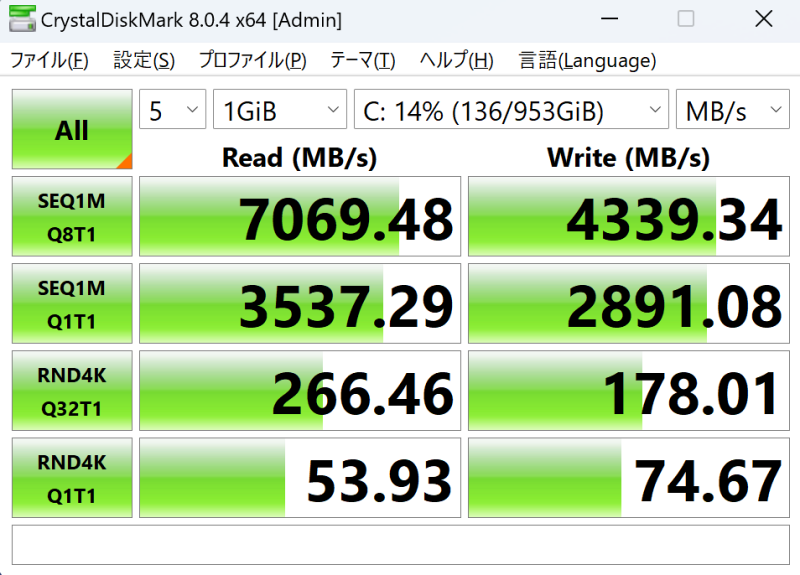
レビュー機のデータ転送速度
※パフォーマンスのコントロールを「Smart Sense」に設定して計測した結果。「パフォーマンス」モードでの計測結果も同等です。
計測結果は優秀です。
レビュー機のストレージは PCIe Gen4x4 NVMe の SSD を搭載していることから体感的にも爆速です。
総合的なパフォーマンス
PCMark 10 を使って、実際の使用を想定した性能評価を行います。
評価にあたっては、性能レベルの程度を把握するため当サイトでレビューした下記機種のスコアと比較します。
・Inspiron 13 (Ultra 7 155H 搭載モデル)
・Inspiron 13 (Ultra 5 125H 搭載モデル)
・VAIO SX14 (2023年6月モデル)
・dynabook XZ/HW (2023年11月モデル)
・HP Pavilion Aero 13-be (2023年モデル)
※当サイトで計測したスコア(パフォーマンスモードに相当した設定でのスコア)
おもなスペックは以下のとおり。
| スペック | Spectre x360 14 (レビュー機) |
Inspiron 13 (Ultra 7) |
Inspiron 13 (Ultra 5) |
VAIO SX14 | dynabook XZ | Pavilion Aero 13 |
|---|---|---|---|---|---|---|
| CPU | インテル Core Ultra 7 155H | インテル Core Ultra 7 155H | インテル Core Ultra 5 125H | インテル Core i7-1370P | インテル Core i7-1360P | AMD Ryzen 7 7735U |
| メモリ | 32GBメモリ | 16GBメモリ | 16GBメモリ | 32GBメモリ | 16GBメモリ | 16GBメモリ |
| ストレージ | 1TB SSD (NVMe) | 1TB SSD (NVMe) | 512GB SSD (NVMe) | 256GB SSD (NVMe) | 512GB SSD (NVMe) | 512GB SSD (NVMe) |
| グラフィックス | Intel Arc | Intel Arc | Intel Arc | Intel Iris Xe | Intel Iris Xe | AMD Radeon |
ベンチマーク結果は以下のとおり。
| Essentials | |
|---|---|
| Spectre x360 14(Smart Sense) |
9731
|
| Spectre x360 14(パフォーマンス) |
9707
|
| Inspiron 13 Ultra 7 |
9639
|
| Inspiron 13 Ultra 5 |
9433
|
| VAIO SX14 |
10080
|
| dynabook XZ |
10248
|
| Pavilion Aero 13 |
9098
|
| 目標値 |
4100
|
| Productivity | |
| Spectre x360 14(Smart Sense) |
8140
|
| Spectre x360 14(パフォーマンス) |
9875
|
| Inspiron 13 Ultra 7 |
8645
|
| Inspiron 13 Ultra 5 |
8045
|
| VAIO SX14 |
7266
|
| dynabook XZ |
7123
|
| Pavilion Aero 13 |
9155
|
| 目標値 |
4500
|
| Digital Contents Creation | |
| Spectre x360 14(Smart Sense) |
8028
|
| Spectre x360 14(パフォーマンス) |
8682
|
| Inspiron 13 Ultra 7 |
8639
|
| Inspiron 13 Ultra 5 |
8191
|
| VAIO SX14 |
7283
|
| dynabook XZ |
6873
|
| Pavilion Aero 13 |
7114
|
| 目標値 |
3450
|
| Gaming | |
| Spectre x360 14(Smart Sense) |
6080
|
| Spectre x360 14(パフォーマンス) |
6581
|
| Inspiron 13 Ultra 7 |
6298
|
| Inspiron 13 Ultra 5 |
5975
|
| VAIO SX14 |
4494
|
| dynabook XZ |
4431
|
| Pavilion Aero 13 |
5372
|
※テスト項目説明
・Essentials(普段の作業を想定した基本的なテスト)
・Productivity(ビジネスソフトの使用を想定したテスト)
・Digital Contents Creation(写真・動画編集を想定したテスト)
・Gaming(ゲーミングソフトの使用を想定したテスト)
※目標値はベンチマークソフト開発メーカーの推奨スコア
レビュー機のスコアは優秀です。
インテル Core Ultra プロセッサー搭載機はパフォーマンスのレベルが非常に高いことが分かります。なお、このプロセッサーは AI 推論にも最適化されています。AIに対応するソフトウェアを利用することで、さまざまなシーンにおいて より快適でパワフルな処理性能が期待できます。
関連記事
バッテリー
バッテリー性能については、レビュー機のバッテリー駆動時間と充電時間を計測・評価します。
※パフォーマンスのコントロールを「Smart Sense」に設定して計測
■駆動時間の測定条件
・無線LANでインターネットに接続
・YouTubeを全画面で連続再生
・画面の明るさ:最大レベル
・音量:最大レベル
■充電時間の測定条件
・測定開始はバッテリー残量がほぼゼロの状態
・電源アダプターを接続し Windows を起動
・スクリーンセーバー(ラインアート)でパソコンはアイドル状態
※スクリーンタイムアウトや PCスリープは設定しない。
バッテリーの駆動時間と充電時間の測定結果は以下のとおり。
| バッテリー駆動時間 | 9時間 22分 |
| バッテリー充電時間 (50%までの充電時間) |
45分 |
| バッテリー充電時間 (80%までの充電時間) |
1時間 13分 |
| バッテリー充電時間 (100%までの充電時間) |
2時間 24分 |
バッテリーを多く消費する条件のなかで 9時間以上使うことができれば十分といえるでしょう。バッテリー駆動で使用するときは画面の明るさを調整するなどバッテリー消費を抑える使いかたをすれば、バッテリー駆動時間をさらに伸ばすこともできます。
なお、実際の使用にあたっては、環境や使い方などによりバッテリーの駆動時間は変動するため参考値としてください。
クリエイティブ性能の評価
クリエイティブ性能は RAWデータ現像(JPEGファイル書き出し)と動画エンコードの処理時間で評価します。
評価にあたっては、上記の総合的なパフォーマンスで使用した比較対象機種の処理時間と比較します。
・Inspiron 13 (Ultra 7 155H 搭載モデル)
・Inspiron 13 (Ultra 5 125H 搭載モデル)
・VAIO SX14 (2023年6月モデル)
・dynabook XZ/HW (2023年11月モデル)
・HP Pavilion Aero 13-be (2023年モデル)
※当サイトで計測した処理時間(パフォーマンスモードに相当した設定での処理時間)
RAWデータ現像
RAWデータ現像に使用したソフトウェアや条件、処理時間は以下のとおりです。
■使用ソフトウェア
CyberLink PhotoDirector
Adobe Photoshop Lightroom
Adobe Photoshop Lightroom Classic
■条件等
・RAWデータ 50ファイルをJPEG形式で一括書き出し
・RAWデータサイズ 4,592×3,056(約14MB)
・プリセット等 編集は適用しない
・ほかのアプリは起動しない(常駐アプリは除く)
■処理結果
| PhotoDirector | |
|---|---|
| Spectre x360 14(Smart Sense) |
46秒6
|
| Spectre x360 14(パフォーマンス) |
38秒9
|
| Inspiron 13 Ultra 7 |
37秒9
|
| Inspiron 13 Ultra 5 |
37秒9
|
| VAIO SX14 |
42秒2
|
| dynabook XZ |
35秒7
|
| Pavilion Aero 13 |
53秒5
|
| Photoshop Lightroom | |
| Spectre x360 14(Smart Sense) |
22秒7
|
| Spectre x360 14(パフォーマンス) |
21秒6
|
| Inspiron 13 Ultra 7 |
14秒8
|
| Inspiron 13 Ultra 5 |
15秒7
|
| VAIO SX14 |
13秒0
|
| dynabook XZ |
16秒2
|
| Pavilion Aero 13 |
22秒0
|
| Lightroom Classic | |
| Spectre x360 14(Smart Sense) |
26秒3
|
| Spectre x360 14(パフォーマンス) |
26秒7
|
| Inspiron 13 Ultra 7 |
18秒6
|
| Inspiron 13 Ultra 5 |
21秒2
|
| VAIO SX14 |
18秒3
|
| dynabook XZ |
22秒1
|
| Pavilion Aero 13 |
26秒3
|
動画エンコード
動画エンコードに使用したソフトウェアや条件、処理時間は以下のとおりです。
■使用ソフトウェア
CyberLink PowerDirector
■条件等
・AVCHD動画(1920×1080)を mp4 形式で出力(m2ts→mp4、720p、1280×720/30p 16Mbps)
・動画再生時間 10分間
・ほかのアプリは起動しない(常駐アプリは除く)
■処理結果
| PowerDirector | |
|---|---|
| Spectre x360 14(Smart Sense) |
1分49秒1
|
| Spectre x360 14(パフォーマンス) |
1分19秒2
|
| Inspiron 13 Ultra 7 |
1分18秒3
|
| Inspiron 13 Ultra 5 |
1分29秒9
|
| VAIO SX14 |
1分34秒8
|
| dynabook XZ |
1分32秒1
|
| Pavilion Aero 13 |
1分29秒0
|
レビュー機はクリエイティブ性能は良好です。実際のソフトウェアを使用した検証では処理時間に多少物足りなさを感じますが、おおむね満足できる結果です。
写真・動画編集などクリエイティブな作業でも快適なパフォーマンスで活用できるでしょう。
駆動音・表面温度のチェック
駆動音のチェック
駆動音は、下記処理中の音量(デシベル)を測定し、評価します。
・CPU ベンチマーク「CINEBENCH R23 /マルチ Core」実行中
・10分間動画のエンコード処理中
※一般住宅で周囲の音ができるだけ入らないようにして測定(室温:25℃)

音量計測イメージ
(使用測定器:Meterk SLM01)
■測定結果
| モード | アイドル状態 (最小音量) |
最大音量 下段はピーク時の音量推移 |
|
|---|---|---|---|
| ベンチマーク中 | 動画エンコード中 | ||
| Smart Sense | 33.8db | 35.1db (35db前後) |
36.6db (36db台) |
| パフォーマンス | 34.2db | 36.8db (36db台) |
40.4db (38~40db) |
■騒音の目安
| 騒音の大きさ | 騒音の具体例 |
|---|---|
| 60 デシベル | 走行中の自動車内 普通の会話 デパート店内 |
| 50 デシベル | 家庭用エアコンの室外機 静かな事務所の中 |
| 40 デシベル | 閑静な住宅地の昼 図書館内 |
| 30 デシベル | 深夜の郊外 鉛筆での執筆音 |
| 20 デシベル | 木の葉の触れ合う音 雪の降る音 |
参考:埼玉県深谷市ホームページ「騒音・振動の規制について」
アイドル時はほぼ無音状態で静かです(パフォーマンスモードでは、耳を近づけて「サーッ」という排気音がかすかに判別できる程度)。
高負荷な状態では「サーッ」という排気音が大きくなります。Smart Senseではわずかに大きくなるだけでうるさくないですが、パフォーマンスモードでの動画エンコードでは少しうるさく感じました。
なお、負荷低減後にアイドル時の状態に戻るまでの時間は、Smart Sense で 1~2分くらい、パフォーマンスモードでは 2~3分くらいです。
※駆動音は使用環境やソフトウェアなどの動作状況により変動します。
表面温度のチェック
表面温度については、下記を実施したときの表面温度を測定し評価します。
・アイドル状態で10分放置後
・Youtube 動画 30分間視聴後
・10分間動画のエンコード実行後
※単位:℃、測定時の室温:25℃
※パフォーマンスのコントロールを「Smart Sense」に設定して計測
※写真の左がキーボード表面、右が底面側の計測結果
■アイドル状態で10分放置

■Youtube 動画 30分間視聴後

■10分間動画エンコード実行後

表面温度はキーボード中央から右側にかけて少し高めです。ただ、多少の温かさを感じる程度でタイピングに影響はありません。パームレストも右側の温度が高めですが不快に感じるほどではありません。
サウンド チェック
Spectre x360 14 のサウンドシステムは、今回のモデルでは「Poly Studio クアッドスピーカー」を採用しています。(従来モデルまでは「Bang & Olufsen クアッドスピーカー」を搭載)

サウンドユーティリティ機能は、付属ソフトウェア「myHP」のオーディオコントロールに Poly Studio が組み込まれています。
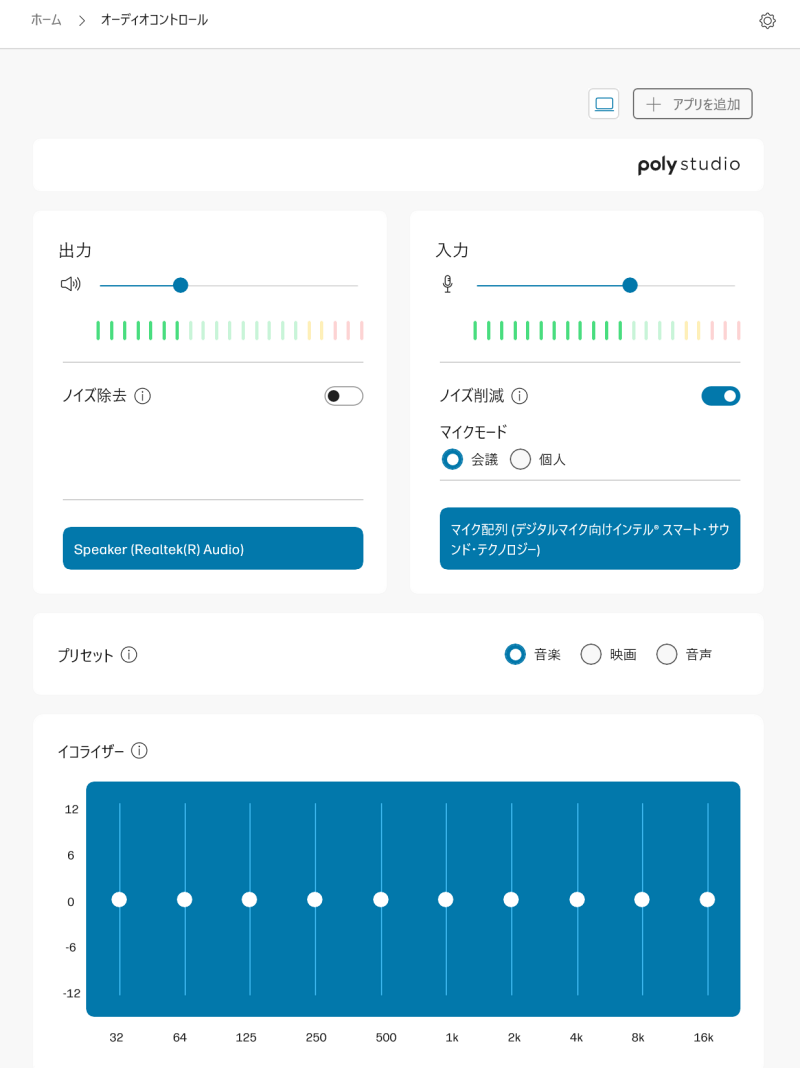 オーディオコントロール
オーディオコントロール
オーディオコントロールでは、スピーカー/内蔵マイクのノイズ除去のほか、プリセットによる音質の設定やイコライザーでお好みの音質にチューニングすることができます。
以下は、実際にサウンドを試聴した印象です。
※プリセット「音楽」で試聴(イコライザーはデフォルトのまま)
■スピーカー
・低音域から高音域まで広い音域をカバーし高音質
・音声もはっきり明瞭に聴き取れる
・音量を最大にしても音割れしにくい(コンテンツによる)
■ヘッドホン
・スピーカーと同様に高音質
・周囲の音が遮断されているぶんクリアに聞こえる
従来のモデルまで搭載されていた「Bang & Olufsen クアッドスピーカー」と比較すると、同等もしくはそれ以上の音域と音質が実現されているような印象でした。
Windows の起動・再起動・シャットダウン時間計測
Windows の起動、再起動、シャットダウン時間を それぞれ 5回ずつ計測しました。
| 回 | 起動 | 再起動 | シャットダウン |
|---|---|---|---|
| 1回目 | 21.0秒 | 44.1秒 | 12.1秒 |
| 2回目 | 19.0秒 | 44.3秒 | 11.9秒 |
| 3回目 | 19.0秒 | 44.2秒 | 11.6秒 |
| 4回目 | 19.1秒 | 43.5秒 | 11.1秒 |
| 5回目 | 20.3秒 | 44.5秒 | 11.9秒 |
| 平均 | 19.7秒 | 44.1秒 | 11.7秒 |
起動とシャットダウンは体感的にも早いです。
再起動は多少時間はかかりますが頻繁に行う操作ではないので処理待ちのストレスを感じることはないと思います。
なお、実際の使用にあたってはインストールしているアプリや Windows Update など状態により変動するため参考値としてください。
同梱品
Spectre x360 14 の本体ほか同梱品一式です。

同梱品リスト
・HP Spectre x360 14-eu 本体
・HP リチャージャブル MPP2.0 アクティブペン
・電源アダプター
・電源コード
・ウォールマウントプラグ
・ドキュメント類
同梱品はすべてホワイトの化粧箱に収納されています。
なお、従来モデルで付属していた「専用スリーブケース」は、今度のモデルでは付属していませんでした。
まとめ
以上、HP Spectre x360 14-eu のレビュー記事をお届けしました。
Spectre x360 14 の最新機種が発売されるたびに感じるのは完成度の高さです。デザイン性のみならず性能面でも最新テクノロジーを搭載し使いやすさも向上し、所有満足度の高さは他を圧倒しています。
今回のモデルではインテル Core Ultra プロセッサーを搭載しパフォーマンスを向上させたほか AIをベースにした多彩な機能が組み込まれています。AI が短期間で大きく進化していることから AIをベースにしたアプリケーションも近いうちにどんどん増えていくのではないでしょうか。
AIの利便性を享受できる 2in1 ノートを検討しているユーザーはぜひチェックしてみてください。

HP Spectre x360 14-eu
(2024年モデル)
税込 19万円台から
【広告】【提供:株式会社日本HP】
当サイトでは日本HP公式オンラインストア「HP Directplus」で使える最大7%オフ特別クーポンを提供中です。